En esta ocasión nuestra edición de Xataka Basics México se movió al fin de semana. Sin embargo, aquí traemos información relevante para aquellas personas que, por ejemplo, van a cambiar de móvil, pero no quieren perder todas sus conversaciones de WhatsApp. Para ello el mensajero implementó una función que permite hacer una copia de seguridad en la nube y recuperarla posteriormente.
Esto viene al tema de que en la semana publicamos un artículo que dice que WhatsApp dejará de dar soporte a ciertos sistemas operativos en un par de años. Sin embargo, a pesar de que falta un tiempo considerable, quizás es ya momento de hacer una actualización de dispositivo. Sea como fuere, vamos con el tema.
Drive y iCloud, los aliados de WhatsApp
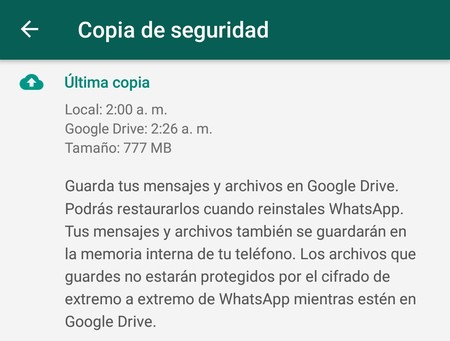
Primero es importante mencionar que la copia de seguridad en la nube no es la única que WhatsApp realiza. Si revisamos en la ruta Ajustes>Chats>Copia de seguridad, nos daremos cuenta de que WhatsApp también realiza un respaldo local de nuestras conversaciones en caso de que, por ejemplo, únicamente tengamos que reinstalar la aplicación.
Sin embargo, si realizamos un reinicio de fábrica o instalamos el mensajero esmeralda en un nuevo dispositivo, es cuando se hace necesario el respaldo en la nube.
La copia de seguridad en la nube se guarda ya sea en Google Drive para los usuarios de Android o bien en iCloud para los usuarios de iOS. En el menú que aparece en la ruta ya mencionada veremos diversas opciones para configurar, como la frecuencia en que se genera la copia de seguridad automática, la cuenta en donde se almacenará, entre otros.
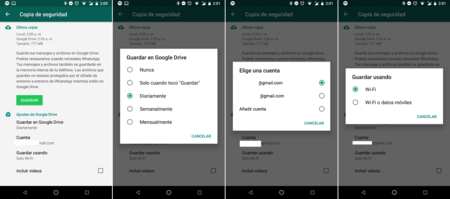
Una vez realizada la copia de seguridad, cuyo tiempo de proceso será directamente proporcional al peso de las conversaciones y elementos multimedia (fotos e incluso videos) a almacenar, ya podemos realizar la restauración desde el mismo u otro dispositivo, según sea el caso.
Lo mejor es que al instalar -o reinstalar- WhatsApp, la aplicación automáticamente detectará la última copia de seguridad realizada y preguntará si queremos restaurarla o bien comenzar desde cero. El proceso de restauración de conversaciones es casi automático, lo que llevará un poco más será la restauración de contenido multimedia.
Ojo, todo este proceso es altamente recomendable realizarlo conectados a una red Wi-Fi pues el consumo de datos es considerablemente elevado. En mi caso, por ejemplo, la copia hacia la nube sería de 777 MB.

Listo, así de sencillo es realizar una copia de seguridad de las conversaciones de WhatsApp en la nube para no perder ningún ápice de información.
Xatakeros, no olviden revisar entregas anteriores de nuestra sección Xataka Basics México, seguramente encuentran algo que sea de su interés y utilidad.
En Xataka México | WhatsApp actualiza su lista de compatibilidad: iOS 7 y Android Gingerbread tendrán soporte hasta 2020





